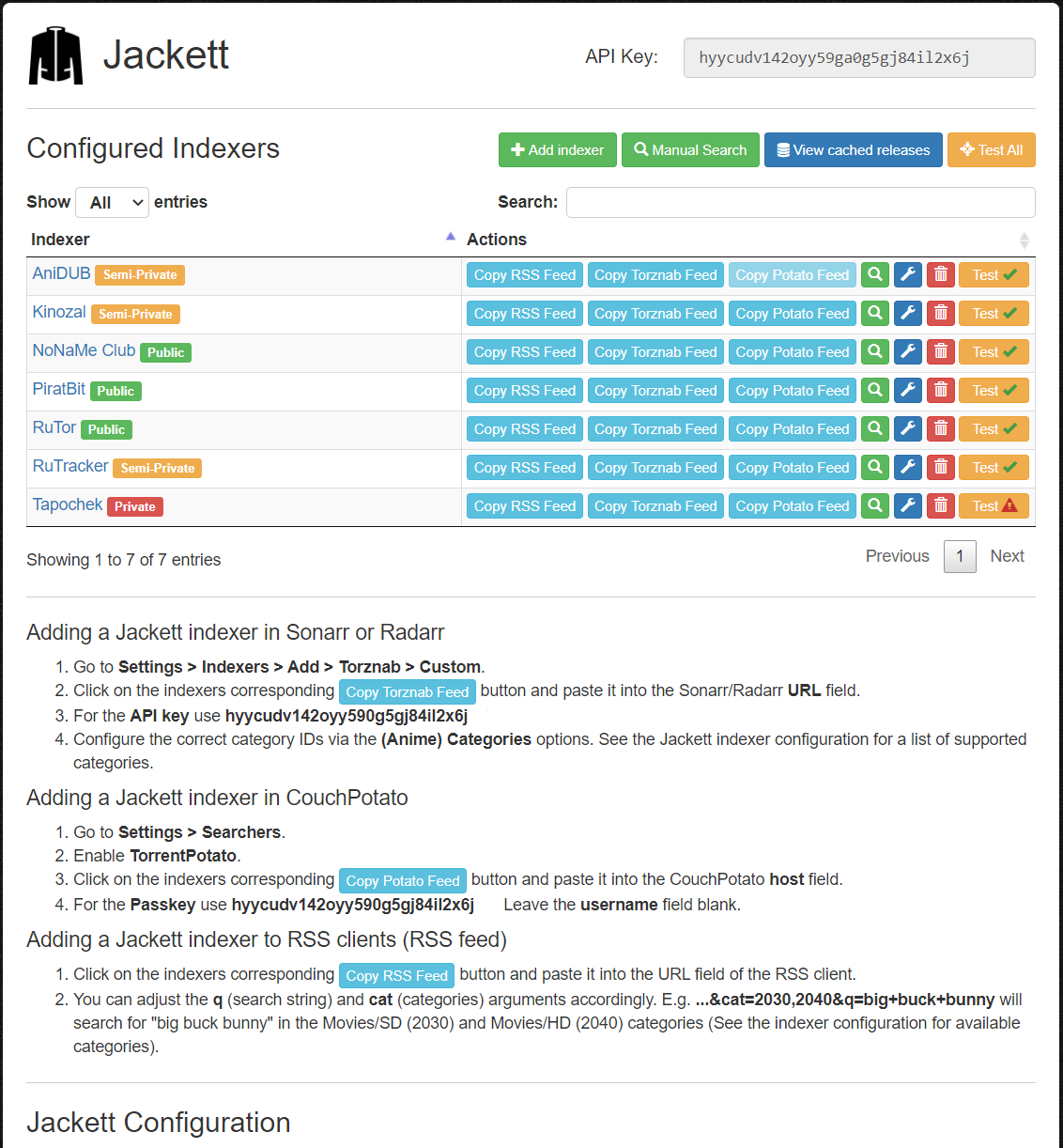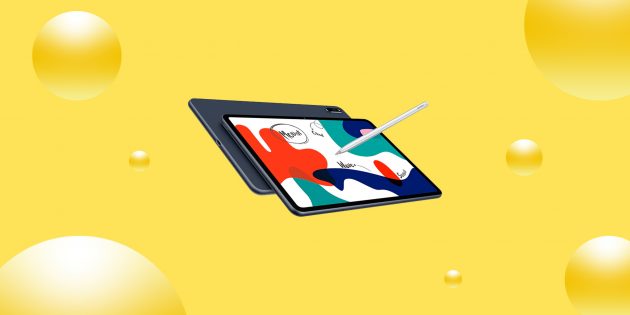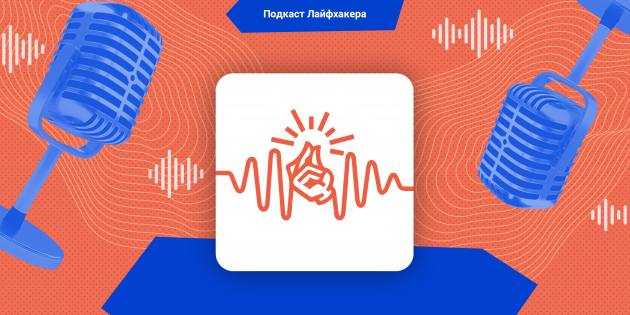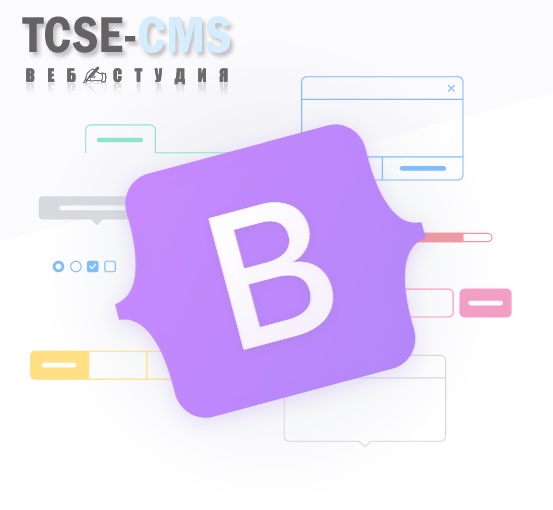Год практического использования iPhone
- iPhone, soft, apple,
- Софт / Лента про iOS
- 10.07.2009, 10:17
- Talik
- 5 727
Откровенно говоря, год назад, когда я покупал Iphone — я так и не нашел какого-то внятного описания best practiсe для iPhone.
До этого я уже использовал платформу Symbian(nokia n80) и WinMobile(acer n311) — и обе меня по разным причинам в конце концов разочаровали.
После годового использования iPhone, я не разочаровался в этой платформе и решил написать материал о вещах, что действительно использую. Программы которые перечислены, позволяют делать многие действия всего несколькими движениями пальцев. Все скриншоты авторские. Как же жить и работать в iPhone?
Рассмотрим управление делами и встречами, RSS, чтение книжек в любом формате, изучение иностранных языков и конвертация видео.
Календарь
Календарь в работе нужен постоянно. У меня требования к календарю были достаточно простыми:
— Синхронизация с Outlook на рабочем компе,
— Возможность в любой момент посмотреть свои встречи на пару месяцев вперед,
— Быстрая работа.
Стандартная синхронизация в iPhone устроена достаточно удобно — достаточно воткнуть телефон в кабель и вуаля. Но из-за новой привычки руководства назначать встречи на понедельник в воскресенье — практическая ценность от синхронизации по кабелю сошла на ноль. Часто мой календарь не был up-to-date.
Долго не решался на Google.Calendar — но все таки зарегистировался. Модуль синхронизации, установленный на рабочем компьютере работает постоянно и заливает в календарь все рабочие события. Очень удобно.
Но лирика затянулась — какой же клиент поставить на телефон? Что есть:
— Organizer (Apple Store)
Не очень удобно сделанный календарь. Очень неудобно происходит добавление новой встречи + постоянная отсылка к бумажному ежедневнику. Мне не понравилось.
— CalenGoo (Apple Store)
Замечательная программа. Быстрая скорость работы, возможность настроить любое количество напоминалок на какую-то встречу. Но проблема того что у Американцев все недели начинаются с воскресения — я так и не смог привыкнуть к этой логике, поэтому половина напоминалок и встреч вместо понедельника у меня была в воскресенье.
— SaiSuke (Apple Store)
Замечательная программа, синхронизация работает имеено так как необходимо. Около полугода у меня была установлена эта программа, пока не появилась третья. Более быстрая.
— Pocket Informant (Apple Store)
Наиболее быстрая из всех существующих программ по работе с Google Calendar(но только ее версия 1.02, версия 1.00 — отвратительная в работе). Искренне рекомендую в работе именно эту программу. Просто встряхивание телефона синхронизирует календарь и даже, при работе через GPRS — это происходит достаточно быстро. Перемещение между днями недели, неделями — интуитивно понятно. Крайне рекомендую эту программу.
Задачи
Я стараюсь работать по принципу GTD в своих задачах. Outlook для этих целей никак не подходит. Если в WinMobile был идеальный инструмент — MLO(офф.сайт). То для работы с задачами в пути на iPhone необходимо было полностью перестроить систему(да и «встряхнуть» ее давно хотелось;). Во-первых нужно было, что бы задачи были где-то в интернете, во вторых опять же синхронизация. Из более менее внятных сайтов с задачами(сравнение есть вот тут) на финишную прямую вышли toodledo и remember the milk. Оба достойны внимания, отличия у них в том что первый бесплатный, а второй платный(25$ в год). Так же в toodledo можно забивать задачки используя Firefox — очень удобно.
Замечательное описание собственной системы дано одним из пользователей RTM вот здесь
Список программ работающих с toodledo не насколько велик. Я выбрал Todo от Appligo (Apple Store)
Простая работа с тэгами, датами и задачками. Возможность вбивать много задач за один раз. Синхронизация за год использования ни разу меня не подвела.
Заметки.Простые
Иногда нужно создать простую заметки, которая была бы прям на поверхности. Например:
— Написать на какой главе аудиокниги остановился
— Написать поток мыслей на какую нить тему.
— Вбить банальный пин код к чему либо.
Для этого инструмент Заметки от Apple подходит замечательно;). Если нужна синхронизация с инетом, Notebook от того же Appligo(Apple Store). В примере раздумья автора о ремонте;)
Заметки.Сложные.
Конкуренцию Evernote не может составить пока никто. На этом ресурсе досточно много об этом новостей и описаний — не хочу повторяться. Третью версия я еще не успел посмотреть — думаю что ребята придумали что-то хорошее и на этот раз.
Чтение. RSS.
После просмотра нескольких видео о работе шоткатов в Google.reader([img]http://www.youtube.com/watch?v=tMKOz865pFA&feature=PlayList&p=C9584235CF498099&playnext=1&playnext_from=PL&index=11[/img]тут и тут) впечатление было достаточно острым. Решено было перейти на него.
К вопросу о клиентах, существующих для iPhone. Ввиду того, что хотелось почитать их в метро, а я порой читаю и фотоблоги — хотелось смотреть картинки из ленты непосредственно с телефона, ничего лишнего не выкачивая. Лучшие на данный момент:
— GRiS(из репозитория Cydia)
Одним из плюсов этого приложения — можно задавать отдельно какие из папок будут грузиться, а также сколько максимально записей за одну синхронизацию будет загружено. К тому же приложение полностью бесплатно. Я сидел на нем около полугода, но затем захотелось чего то новенького и я пришел к двум другим.
— BoltReader ;) (Apple Store)
BoltReader мне показался наиболее быстрым, из клиентов. Так же он хранит все записи, которые когда либо загружал. Разумеется с картинками.
— Byline (Apple Store)
Byline — в отличие от Boltreader так же загружает все Stared, что у вас есть. Таким образом, в любой момент вы можете посмотреть все записи оттуда, без необходимости загрузки их с инета.
Чтение. FB2, TXT, DOC
С чтением на iPhone у меня почему то не сложилось. Во времена присутствия у меня Acer — книги глотались одна за одной, но сейчас в метро я в основном либо слушаю аудиокниги, либо задачки накидываю на день(кризис...). Мое глубоко личное мнение, что написание документов в Word/Excel на любой платформе — это прежде всего убийство времени, не приносящее никакой практической ценности.
Поэтому если уж и нужна, то только читалка.
У создателей iPhone в виду его непрозрачности, помимо непосредственно отображения файлов, появилась задачка переноса туда данных.
Перенос возможен следующими способоми:
— Internet WebDAV-storages(box.net, iDisk и т.д)
— Internet FTP
— Использование iPhone в качестве WebDAV-storage в локальной сети Wifi. Т.е. вы включаете программу на телефоне, подключаесь к ip:8080 в качестве сетевого диска и вуаля ;) Перебрасываете документы и дело в шляпе.
Пока нет приложения которое могло бы работать со всеми тремя вариантами.
Приложения же которые работают с 1м и 3м — практически все одинаковые. Все они используют API iPhone, работая с документами. Я использую ReaddleDocs Apple Store и замечательно работаю со всеми документами сразу. На сайте apple компания предлагает использовать Air Sharing (Document Viewer, File Storage), но по мне они одинаковые.
Большая Проблема возникает, если у вас сканеный pdf и он более 30 мегабайт. Встроенные средства iPhone не дружат с такого формата файлами поэтому появляется следующая тема.
Чтение. PDF
Наши соотечественники разработали замечательную программу Good Reader (large PDF viewer) (Apple Store).
Она позволяет открыть файл любого размера на iPhone. Я замечательно прочитал полностью комикс Хранители(Watchmen), который занимал 200 Mb. Это лучшая программа для просмотра PDF. Сейчас я читаю на iPhone все последние номера esquire и playboy ;)
Звонки. IP-телефония
Альтернатив немного на этом поприще — либо SIP(с провайдером например sipnet) либо Skype. Имея учетку и там и там только Fring позволит вам пользоваться обоими телефонными системами сразу. Рекомендую его к использованию.
Удивительно, но будучи в Испании пару месяцев назад, я проговорил около 7,5 часов используя wifi по московским городским телефонам, не потратив на это ни копейки.
Иностранные языки. Изучение.
Проблема изучения новых слов в иностранных языках всегда существует. Один из самых распространенных методов заучивания — метод карточек с переводами. Этим методом пользуюсь и я.
Проблема возникает в том, как же загнать карточку с нужными тебе словами в телефон?
В эпоху Symbian я использовал Modic производства любимой компании (ссылка ) — она генерирует jar файл непосредственно со словами. Затем без проблем файл помещается на телефон.
В iPhone нельзя сделать установочный файл, опять на помощь приходит Internet. Единственная программа, которая реализует полностью эту работу StudyCards (Apple Store). Зайдя по ссылке можно без проблем загрузить необходимые слова пачкой.
Иностранные языки. Словари.
Откровенно говоря, так и не могу определиться какой же словарь лучше. На данном этапе у меня установлено 3:
-Collins Pro English Dictionary Apple Store
Я так привык к бумажному словарю Collins за его лаконичность и точность, что не смог себе позволить пройти мимо электронного аналога. Именно в этой версии существует все словоформы всех глаголов, существующих в Английском языке. Так же по вбив число 23232 можно понять как оно произносится.
— SlovoEd Deluxe English-Russian & Russian-English dictionary (Apple Store)
Грамотно сделанный словарь. Работает без сбоев и имеет большую базу слов. Добавить тут нечего.
— English Russian English Dictionary Apple Store
Просмотр видео с YouTube
Часто увидев интересный ролик, хочется сохранить его и поглядывать когда, скажем, настроение плохое.
Программа MxTube(скачать можно из Cydia) позволяет закачать на телефон ролик и смотреть его без каких либо заморочек.;)
Конвертация Видео для iPhone.
Очень как-то с этим сложно сначала было. Все просят поставить какой то пакет, заплатить какие-то деньги. Выбор между разрешениям, качеством — ужас какой то. Программа Kvip (офф.страница) только и просит, что выбрать файл. И через 15 минут — у вас готовый файл для заливки на телефон.
Установка любых программ
На этом сайте можно найти любые программы. Об установке MobileInstallation, которая понадобится для работы этих любых программ, можно прочитать в любом месте интернета(например тут).
Если не хочется заморачиваться на использование Itunes для установки программы — можно установить программу Installous от Appulo(находится в репозитарии Cydia) и устанавливать программы без использования компьютера.
Заключение
На этом пожалуй все. Больше ничего интересного, боюсь, что не смогу поведать миру, потому как в игрушки я не играю, клиенты для твиттера по мне все одинаковые, с написанием блогов у меня отношение не сложилось.
Захотелось поделиться реальным опытом, что используется — надеюсь, кому-нибудь пригодится.
Буду рад критике и другим работающим примерам эксплуатации iPhone.
p.s. Это мой первый опыт публикации на хабре, прошу не судить строго, если что не так.